
Cách bật chạm 2 lần mở màn hình trên Samsung nhanh chóng
Bạn nên biết cách chạm 2 lần mở màn hình Samsung mà không cần dùng nút nguồn vật lý. Điều này giúp cho điện thoại Samsung của bạn giảm được tình trạng bị chai, liệt nút nguồn. Vậy làm cách nào để bật, cách nào để tắt chạm 2 lần sáng màn hình Samsung mà không cần dùng nút nguồn, hãy tham khảo bài viết dưới đây nhé.
Vì sao cần biết cách chạm 2 lần mở màn hình trên Samsung
Tại sao người dùng Samsung nên biết cách bật tính năng chạm 2 lần sáng màn hình trên điện thoại của mình? Tính năng này sẽ giúp người dùng mở điện thoại Samsung nhanh chóng, dễ dàng mà không mất nhiều thời gian.
Ngoài ra, bạn cũng nên biết cách bật tính năng này trên điện thoại Samsung. Việc này sẽ giảm được tối thiểu áp lực lên nút nguồn vật lý cho máy của bạn. Ngoài ra, khi bật tính năng này sẽ giúp bạn mở màn hình Samsung đơn giản và tiện lợi hơn.
Hướng dẫn cách chạm 2 lần mở màn hình Samsung trong Cài đặt
Bạn nên thiết lập cách chạm 2 lần mở màn hình Samsung trong phần Cài đặt để mở máy nhanh chóng. Để bật tính năng này, bạn có thể tiến hành theo hướng dẫn dưới đây:
Bước 1: Bạn thực hiện chọn vào phần Cài đặt, sau đó bạn chọn vào mục Tính năng nâng cao trong phần Cài đặt.
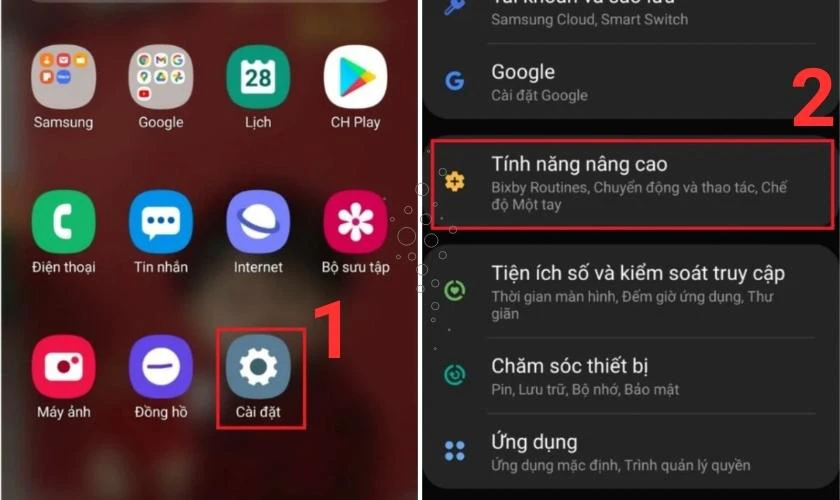
Bước 2: Tại đây, bạn tìm và chọn vào Chuyển động và thao tác. Tiếp theo, bạn cần chọn vào mục Chạm hai lần để đánh thức.
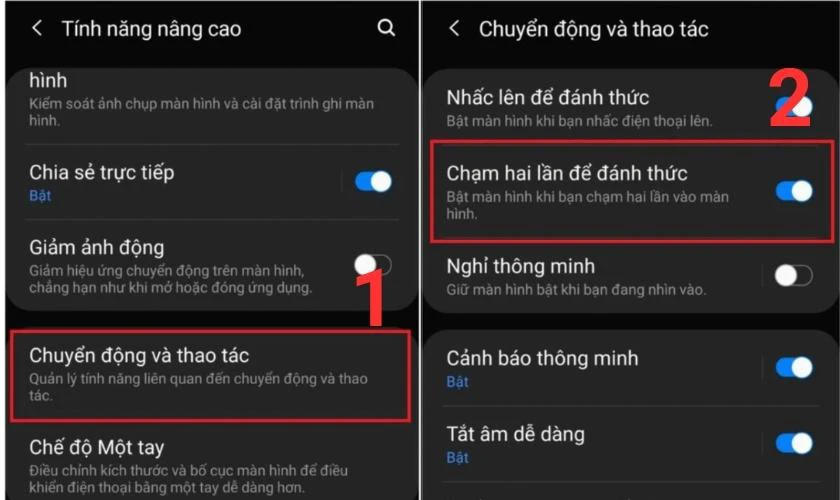
Sau khi thiết lập chế độ này trong phần Cài đặt, để sử dụng tính năng này bạn có thể mở màn hình bằng động tác chạm nhẹ hai lần lên thiết bị. Vậy là bạn có thể xem được tất cả thông báo của máy mà không cần ấn nút nguồn nhiều lần.
Hướng dẫn chi tiết cách mở khóa điện thoại Samsung khi quên mật khẩu cực nhanh và đơn giản. Xem ngay!
Cách chạm 2 lần mở màn hình Samsung bằng tính năng Always On Display (AOD)
Ngoài cách bật chạm 2 lần sáng màn hình Samsung bằng phần Cài đặt. Bạn cũng có thể thực hiện chọn thiết lập chạm để mở màn hình bằng Always On Display (AOD). Để thiết lập tính năng này bạn có thể thực hiện như hướng dẫn sau:
Bước 1: Đầu tiên, bạn chọn vào phần Cài đặt trên màn hình điện thoại.
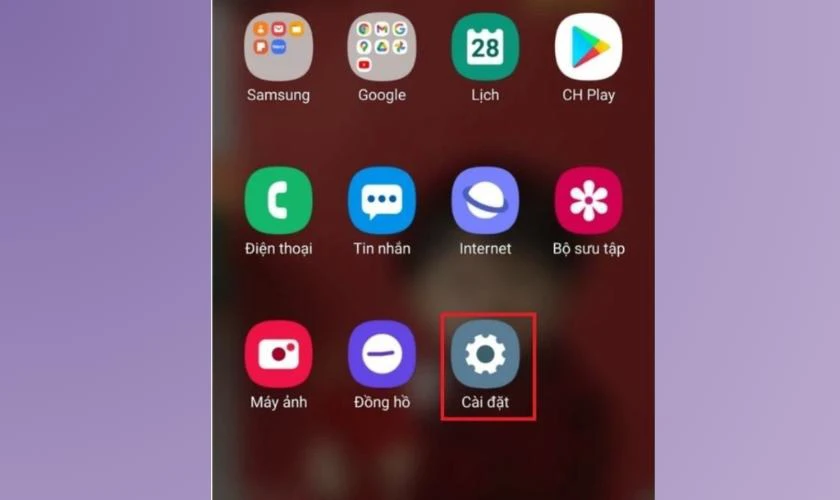
Bước 2: Bạn cần ấn vào mục Màn hình khóa trong phần Cài đặt. Sau đó, bạn thực hiện kéo xuống và gạt để bật tính năng Always On Display (AOD).
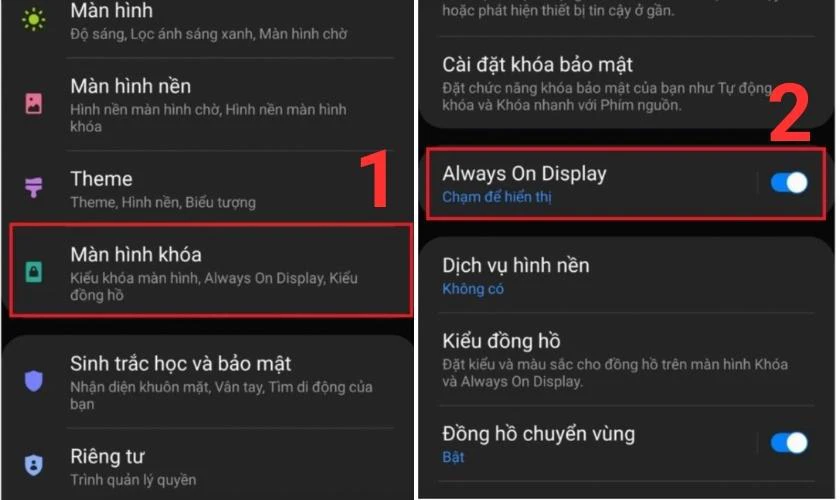
Khi bật tính năng Always On Display, mở màn hình đơn giản hơn bằng cách bật chạm hai lần vào màn hình. Khi sử dụng chức năng này, bạn đã tăng khả năng bảo quản dế yêu của bạn đúng cách rồi đấy.
Cách tắt màn hình Samsung không cần nút nguồn
Ngoài ra, bạn cũng có thể thực hiện cách tắt chạm 2 lần mở màn hình Samsung bằng nút Home ảo. Bạn có thể chọn tắt màn hình bằng phím Home ảo trên màn hình như sau:
Bước 1: Bạn chọn vào Cài đặt trên màn hình, sau đó chọn vào mục Hỗ trợ.
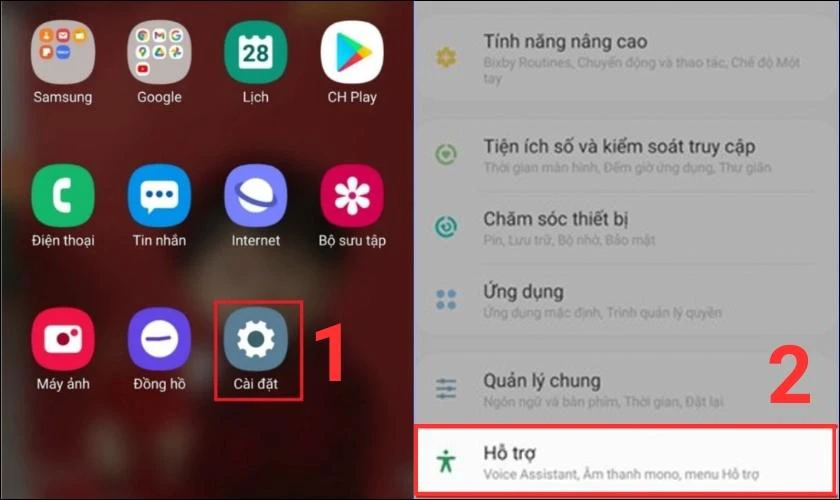
Bước 2: Tại giao diện vừa mở, bạn cần chọn vào Tương tác và thao tác. Sau đó, bạn tiến hành kích hoạt phím Home ảo bằng Menu hỗ trợ.
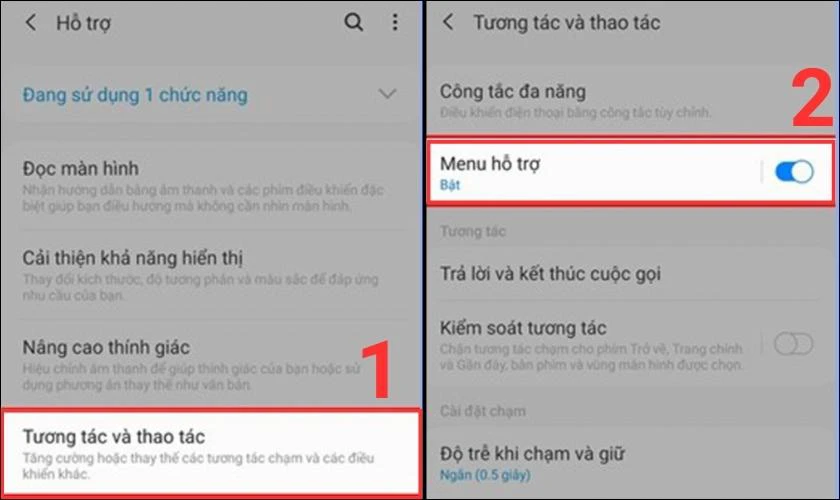
Bước 3: Sau khi mở tính năng này, trên màn hình sẽ xuất hiện biểu tượng hình tròn. Bạn chọn vào biểu tượng như hình minh họa và chọn vào Màn hình tắt để tắt màn hình thiết bị.
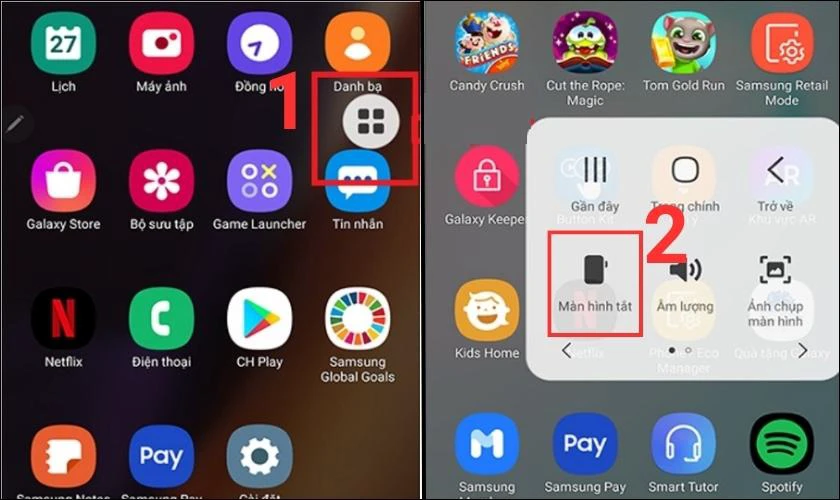
Hướng dẫn cách tắt chạm 2 lần mở màn hình Samsung đơn giản mà không sử dụng nút nguồn giúp giảm tối thiểu được nguyên nhân bị hư nút nguồn. Bạn nên chọn lựa cách này để tuổi thọ của máy được duy trì lâu hơn.
Giải đáp thắc mắc khi bật tính năng chạm mở màn hình
- Bật tính năng chạm 2 lần mở màn hình Samsung có tốn nhiều pin không?
Có nhé, khi bật tính năng này trên điện thoại Samsung sẽ tốn nhiều pin hơn so với trước khi bật. Do điện thoại của bạn phải luôn để ở trạng thái chờ nhận thao tác.
- Có App nào hỗ trợ chạm 2 lần mở màn hình không ?
Bạn có thể sử dụng ứng dụng Double Tap Screen Off khi điện thoại Samsung không có tính năng này. Ứng dụng này có bản tải miễn phí trên CH Play, bạn có thể tải xuống và sử dụng.
Kết luận
Trên đây là tổng hợp các cách chạm 2 lần mở màn hình Samsung nhanh chóng. Ngoài tính năng mở màn hình, bạn cũng có thể tắt màn hình mà không cần dùng nút nguồn như hướng dẫn trên. Nếu bạn có bất kỳ thắc mắc hay đóng góp gì, hãy để lại bình luận bên dưới nhé.
Link nội dung: https://blog24hvn.com/cach-an-2-lan-mo-man-hinh-samsung-a48689.html